Как записать видео игрового процесса CSGO на компьютер с Windows/Mac/Linux
CS:GO (Counter-Strike: Global Offensive) — одна из самых популярных командных игр в Steam с 2012 года. Вместе с миллионами игроков вы можете исследовать новые карты, персонажей, оружие, игровые режимы и многое другое в игровом процессе CSGO. . Кроме того, вы можете увидеть множество видеороликов об игровом процессе CSGO на YouTube, Twitch и многих других сайтах обмена видео. Если вы хотите поделиться своими яркими и впечатляющими моментами с другими игроками CSGO, вы также можете записывать CSGO во время игры. Эта статья покажет вам 5 простых способов с легкостью записать видео игрового процесса CSGO на компьютер с Windows и Mac.

Как лучше всего записать CSGO на компьютер с Windows или Mac? Что ж, важны низкая загрузка ЦП, плавная запись, гибкие параметры и интуитивно понятный интерфейс. Если вы хотите получить все эти функции, вы можете использовать Мастер записи экрана Blu-ray для записи видео игрового процесса CSGO. Программное обеспечение для записи игр удобно как для новичков, так и для экспертов.
Шаг 1Запустите программу записи экрана Blu-ray Master. Чтобы записать клипы CSGO, выберите Видеомагнитофон.

Шаг 2Установите область захвата экрана в качестве окна игры CSGO. Включать Системный звук для записи видео CSGO со звуком. Если вы хотите добавить закадровый голос, вы можете включить Микрофон также.

Шаг 3Нажмите РЭЦ чтобы начать запись потокового геймплея в CSGO. Вы можете делать снимки экрана и добавлять аннотации во время записи. Когда запись CSGO закончится, вы сможете просмотреть и обрезать видео. Наконец, нажмите «Сохранить», чтобы сохранить видео игрового процесса HD CSGO в формате MP4 или в других форматах.

Или вы можете использовать Бесплатная онлайн-запись экрана Blu-ray Master записать CSGO онлайн бесплатно. Бесплатный рекордер игр позволяет пользователям записывать игровой процесс CSGO со скоростью до 24 кадров в секунду в формате WMV.
Шаг 1: Нажмите Запустить бесплатный рекордер и быстро загрузите его программу запуска.
Шаг 2: Выберите область записи и источник звука.
Шаг 3: Нажмите РЭЦ чтобы начать бесплатно записывать видео CSGO на свой ноутбук.
Шаг 4: Нажмите Останавливаться чтобы закончить и сохранить запись CSGO.

OBS — это бесплатный инструмент с открытым исходным кодом для трансляции и записи игр для пользователей настольных компьютеров. Вы можете использовать OBS для записи CSGO на Windows, Mac и Linux бесплатно. Вот руководство по записи CSGO с помощью OBS в 2020 году.
Шаг 1: Откройте OBS. Нажмите Источники возле дна.
Шаг 2: Щелкните правой кнопкой мыши любую пустую область в OBS. Тогда выбирай Захват окна из контекстного меню.
Шаг 3: Перейдите в CSGO. Выберите окно CSGO в качестве целевого окна захвата экрана.
Шаг 4: Нажмите Файл с последующим Настройки чтобы настроить параметры записи игр CSGO.
Шаг 5: Нажмите Начинать чтобы начать процесс записи игрового процесса CSGO.
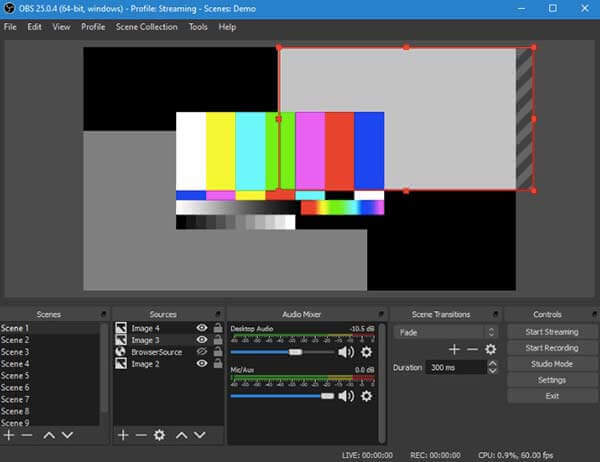
Это бесплатный способ записи CSGO в Windows 10. Нет необходимости загружать или устанавливать стороннее программное обеспечение для записи экрана. Просто запустите игровую панель Windows 10, чтобы записать игровой процесс CSGO на свой компьютер с Windows.
Шаг 1: Нажмите Окна и г клавиши на клавиатуре.
Шаг 2: Во всплывающем диалоговом окне нажмите Да, это игра для запуска Game Bar в Windows 10.
Шаг 3. Установите окно записи CSGO и введите звук.
Шаг 4: Нажмите Записывать для записи игрового процесса CSGO в Windows 10.
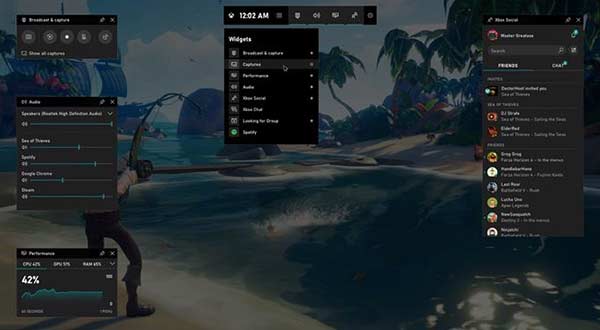
QuickTime Player — это предустановленный медиаплеер и средство записи экрана для всех компьютеров Apple Mac. Таким образом, вы можете получить еще один способ записать CSGO на Mac.
Шаг 1. Откройте QuickTime Player на Mac. Выбирать Новая запись экрана из Файл выпадающий список.
Шаг 2: Разверните список со стрелкой вниз. Здесь вы можете выбрать источник звука, показать эффекты мыши и указать другие предпочтения.
Шаг 3: Нажмите Записывать чтобы начать запись игрового видео CSGO на Mac.
Шаг 4: Нажмите Останавливаться в строке меню QuickTime, чтобы завершить запись CSGO.
Шаг 5: Разверните Файл список. Выбирать Сохранять для сохранения клипов записи CSGO.
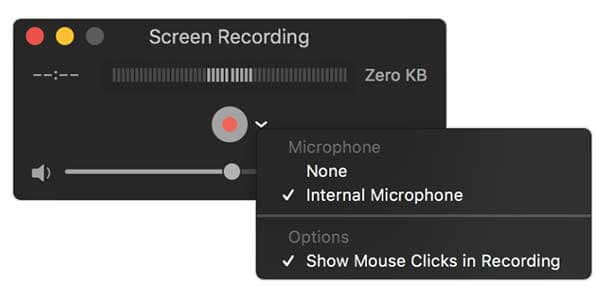
Проверять как записать фильмы QuickTime на DVD
Как записать демо в CSGO?
Если вы хотите записать демо-версии CSGO, вы можете ввести запись xyz в вашу консоль. Чтобы прекратить запись демо-версии CSGO, вы можете написать останавливаться, или просто отключите его от игры. Вы можете найти записанную демо-версию CSGO под названием xyz.dem.
Можете ли вы использовать OBS для записи CSGO в доверенном режиме?
Нет. После нового обновления CSGO захват игры OBS больше не работает с CSGO в доверенном режиме. Вам нужно использовать другие устройства записи игр, чтобы записывать экран игрового процесса CSGO.
Где сохраняются матчи CSGO?
Путь вывода по умолчанию — Steam\steamapps\common\Counter-Strike Global Offensive\csgo.
Это 5 различных способов записать CSGO на свой компьютер. Вы можете получить бесплатные и профессиональные инструменты для легкой записи игрового процесса CSGO. Какая программа для записи CSGO вам подойдет лучше всего? Вы можете свободно связаться с нами.
Больше чтения
Как записать игровой процесс Steam на компьютер с Windows и Mac
Вот 3 быстрых способа записи в Steam на вашем компьютере. Ваш игровой процесс не будет замедляться или зависать из-за записи Steam. Более того, вы также можете добавить свой комментарий и лицо в игровое видео.
Как записать Clash Royale на Windows, Mac или iPhone
Не знаете, как записать игровой процесс Clash Royale на свой Windows, Mac или iPhone? Это полное руководство покажет вам, как записать Clash Royale в высоком качестве.
Как записать Pokémon GO на Android и iPhone
Как записать Pokémon GO? Этот пост покажет вам два простых способа записать Pokémon GO на Android и iPhone в высоком качестве.
7 лучших конвертеров MP3 в MP4, которые нельзя пропустить
Ищете лучший способ конвертировать файлы MP3 в формат MP4? Вы попали по адресу, поскольку здесь вы можете изучить 7 лучших инструментов для различных ситуаций.